Ошибки при управлении вашим сайтом WordPress могут быть неприятными, особенно если вы не уверены, что их вызывает.
Администратор WordPress Ajax 400 (неверный запрос) — одна из таких распространенных и запутанных ошибок. По нашему опыту, это в основном происходит, когда фрагмент кода запускает запрос браузера, который сервер не может понять, что приводит к сообщению «400 Bad Request».
Хорошей новостью является то, что эту ошибку обычно легко исправить. В этом руководстве мы объясним, что вызывает ошибку 400 (неверный запрос), и покажем, как быстро ее устранить.

Содержание
- 1 Что вызывает ошибку 400 (неверный запрос)?
- 2 Как исправить ошибку 400 (неверный запрос) в WordPress
- 3 1. Проверьте URL-адрес
- 4 2. Очистите кеш браузера и файлы cookie.
- 5 3. Уменьшите размер загружаемого файла
- 6 4. Деактивируйте все плагины.
- 7 5. Переключитесь на тему по умолчанию.
- 8 6. Сбросить постоянные ссылки
- 9 7. Наймите эксперта по WordPress
- 10 Бонусные советы по устранению неполадок
Что вызывает ошибку 400 (неверный запрос)?
Ошибка 400 (неверный запрос) обычно возникает из-за того, что код запускает запрос браузера, который сервер не может понять.
Это распространенная ошибка WordPress. Однако сообщение об ошибке не дает никаких дополнительных подсказок, что затрудняет исправление новичкам.
Он может появиться в браузере с сообщением «400 Bad Request». Страница ошибки может выглядеть немного иначе в зависимости от вашего хостинг-провайдера WordPress.
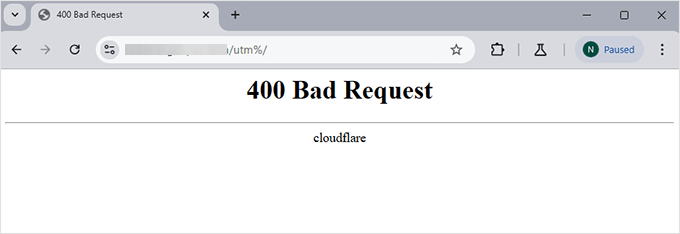
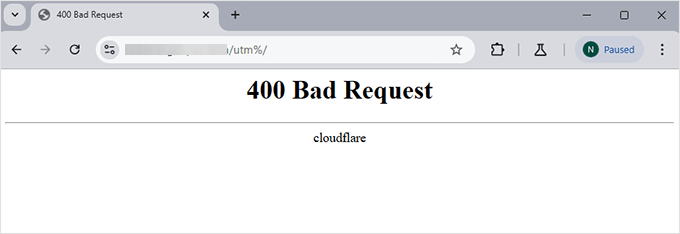
Оно также может появиться при использовании инструмента «Проверка» и переключении на вкладку «Консоль».
Если запрос был сделан в admin-ajax.php файл, то он будет выглядеть так:


Наиболее распространенные причины этой ошибки, которые мы видели, включают в себя:
1. Неверный или неправильный URL-адрес.
Одной из основных причин этой ошибки является опечатка или ненужные символы в URL-адресе.
Например, мы сталкивались со случаями, когда даже небольшая ошибка, например лишний пробел или специальный символ в URL-адресе, могла привести к тому, что сервер отклонил запрос, что привело к ошибке 400.
2. Кэш браузера и файлы cookie
По нашему опыту, еще одной частой причиной являются устаревшие или поврежденные данные браузера. Мы часто советуем пользователям очистить кэш и файлы cookie браузера, что обычно решает проблему.
3. Загрузка больших файлов
Попытка загрузить большие файлы на ваш сайт WordPress также может вызвать эту ошибку. В нескольких случаях пользователи сталкивались с этой проблемой при попытке загрузить медиафайлы, размер которых превышает ограничение на размер файла их сервера.
4. Конфликты плагинов или тем
Мы также заметили конфликты плагинов или тем, вызывающие эту ошибку. Если вы недавно добавили или обновили плагин или тему и начала появляться ошибка 400, скорее всего, это связано с проблемами совместимости или ошибкой в коде.
5. Проблемы на стороне сервера
Хотя это встречается реже, проблема также может быть на стороне сервера, например, в поврежденном файле .htaccess или неправильно настроенных настройках сервера. В таких ситуациях исправление конфигурации сервера или восстановление предыдущей версии файла .htaccess часто решает проблему.
С учетом вышесказанного давайте посмотрим, как исправить эту ошибку.
Как исправить ошибку 400 (неверный запрос) в WordPress
Теперь, когда мы рассмотрели, что может вызвать ошибку 400 (неверный запрос), давайте рассмотрим шаги по ее устранению. Эти решения просты и эффективны, даже если вы не являетесь техническим экспертом.
Вот список шагов, которые мы покажем вам в этом руководстве:
1. Проверьте URL-адрес
Первое, что вам следует сделать, это перепроверить URL-адрес. При вводе или копировании URL-адреса легко допустить небольшую ошибку, например добавить дополнительный символ или оставить пробел.
Убедитесь, что URL-адрес правильный и отформатирован правильно. Если ошибка не устранена, вы можете перейти к следующему шагу.
Иногда эту ошибку могут вызвать устаревшие или поврежденные кэш и файлы cookie в браузере. Их очистка часто может решить проблему. Вот как это сделать:
Для Chrome: нажмите на трехточечное меню в правом верхнем углу окна браузера и выберите «Удалить данные просмотра».
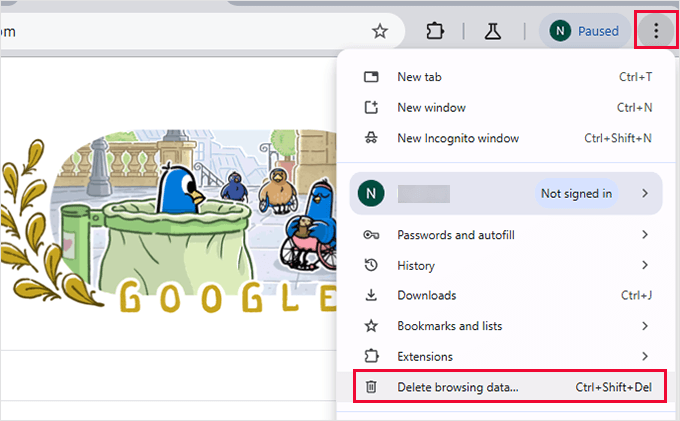
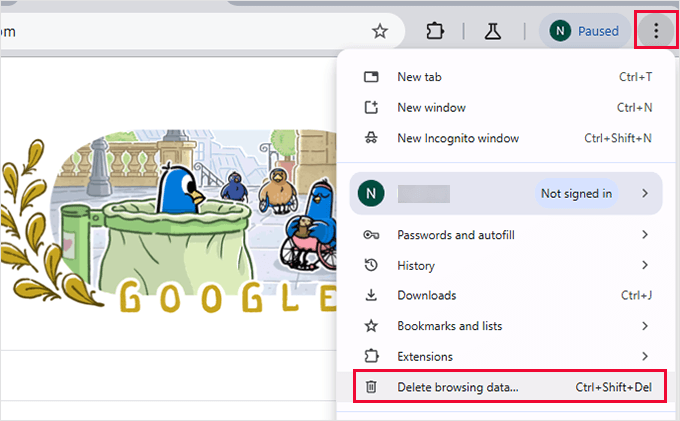
Появится всплывающее окно, в котором вам необходимо убедиться, что установлены флажки «Файлы cookie и другие данные сайта» и «Кэшированные изображения и файлы».
В разделе «Временной диапазон» выберите «Все время», чтобы гарантировать удаление всех данных. Просто нажмите «Удалить данные», чтобы продолжить.
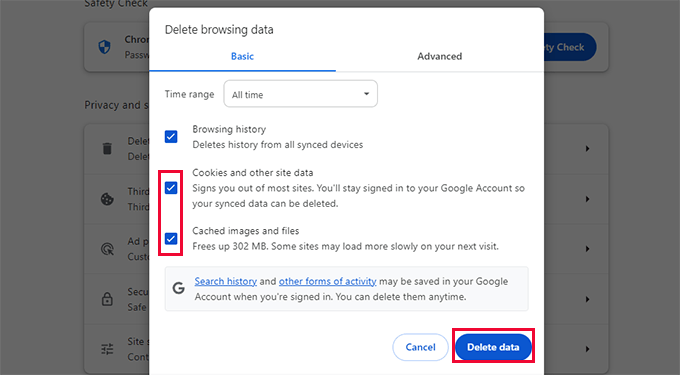
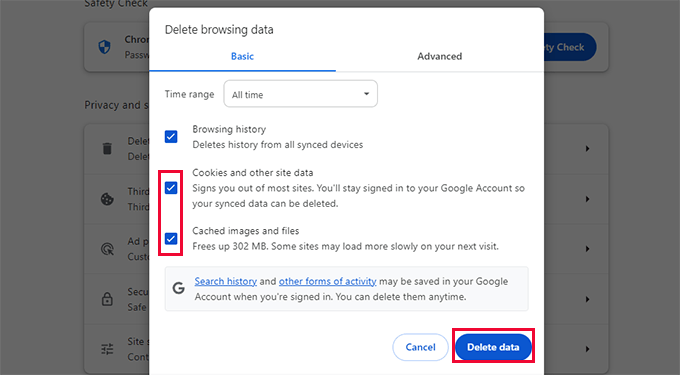
Google Chrome теперь удалит все кэшированные файлы и файлы cookie.
Для Firefox: нажмите значок меню в правом верхнем углу экрана браузера и выберите «Настройки».
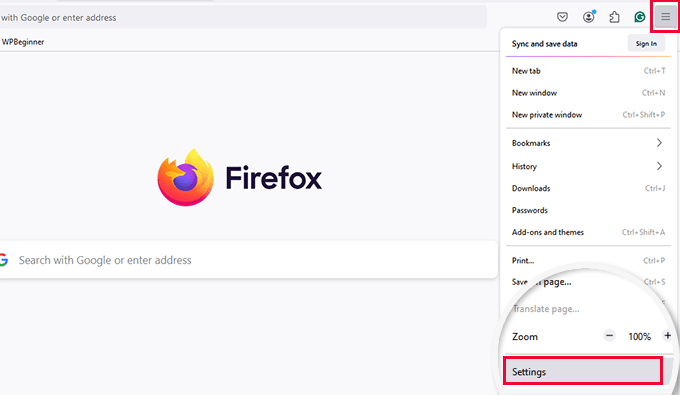
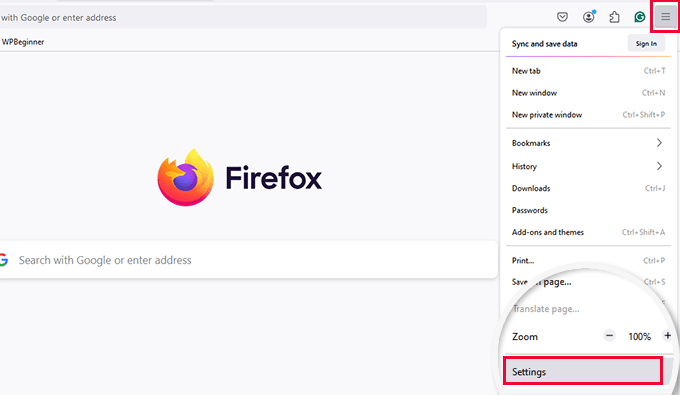
Вы попадете на страницу настроек браузера. Отсюда вам нужно переключиться на вкладку «Конфиденциальность и безопасность».
Прокрутите вниз до раздела «Файлы cookie и данные сайта» и нажмите «Очистить данные».
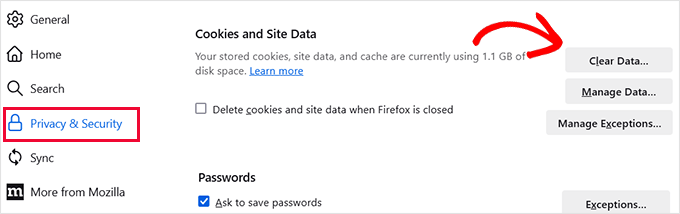
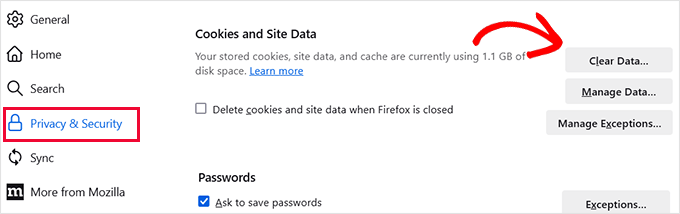
Затем проверьте параметры «Файлы cookie и данные сайта» и «Временные кэшированные файлы и страницы».
В разделе «Когда» просто выберите «Все», чтобы удалить все исторические данные.
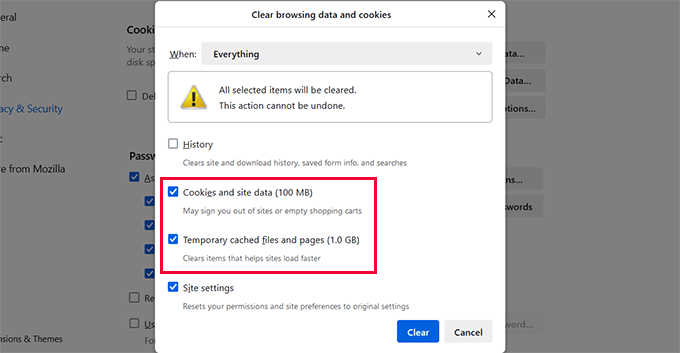
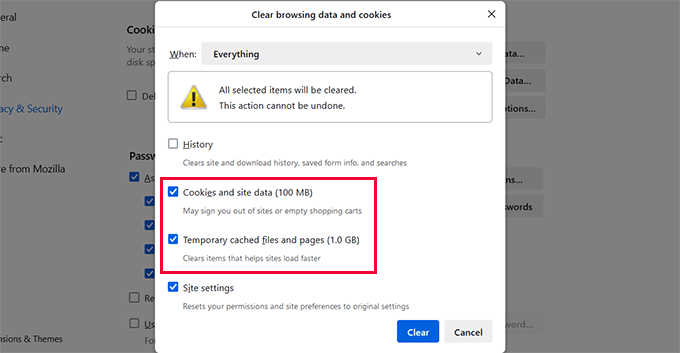
Нажмите «Очистить», и Firefox удалит кэшированные файлы и файлы cookie.
Для других браузеров см. наше руководство по очистке кеша во всех основных браузерах.
После очистки вы можете попробовать снова получить доступ к сайту, чтобы проверить, устранена ли ошибка.
3. Уменьшите размер загружаемого файла
Если вы столкнулись с этой ошибкой при загрузке файла, возможно, он слишком велик для обработки сервером.
Есть несколько способов исправить это:
define('WP_MEMORY_LIMIT', '256M');
Устранив проблему с размером загружаемого файла, попробуйте посетить свой веб-сайт и проверить, исчезла ли ошибка.
4. Деактивируйте все плагины.
Конфликты плагинов, несовместимость или плохо закодированные плагины — еще одна распространенная причина ошибки администратора Ajax 400.
Чтобы определить, какой плагин может вызывать проблему, сначала необходимо деактивировать все ваши плагины.
Просто зайдите в Плагины » Установленные плагины страницу и выберите все плагины. Затем выберите «Деактивировать» в раскрывающемся списке «Массовые действия» и нажмите «Применить».
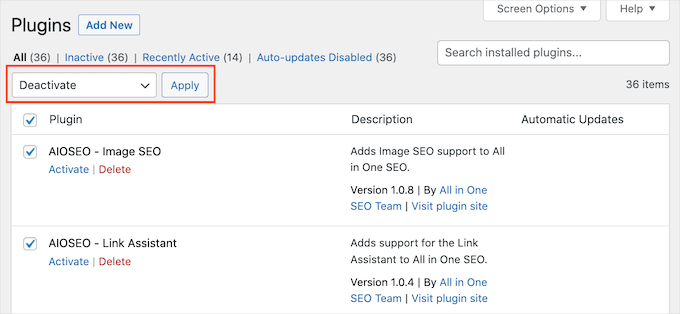
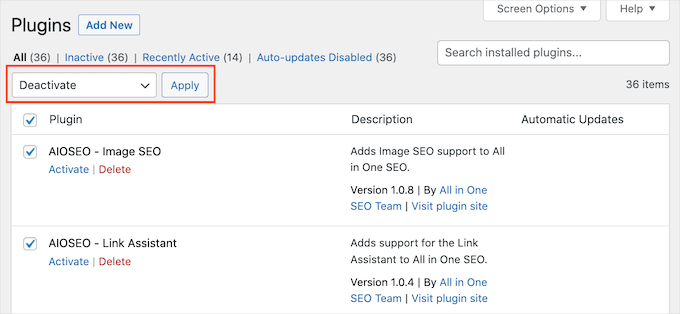
Теперь посетите свой веб-сайт и проверьте, исчезла ли ошибка. Если это так, значит, ошибку вызвал один из плагинов.
Теперь вы можете начать активировать плагины один за другим и посещать свой сайт после каждой активации, пока не найдете плагин, вызывающий ошибку.
Примечание: Если у вас нет доступа к административной панели WordPress, вы можете деактивировать плагины с помощью FTP или приложения файлового менеджера в cPanel.
5. Переключитесь на тему по умолчанию.
Темы WordPress также могут вызывать эту ошибку, если они не соответствуют лучшим стандартам кодирования.
Сначала вам нужно переключиться на тему по умолчанию, чтобы проверить, не вызывает ли ваша тема WordPress проблему 400 Bad Request.
Темы WordPress по умолчанию поставляются вместе с WordPress, и они обычно называются по году выпуска, например Twenty Twenty-Four или Twenty Twenty-Three.
Перейти к Внешний вид » Темы страницу, чтобы узнать, установлена ли у вас тема по умолчанию. Если у вас уже установлена тема по умолчанию, то вам нужно навести на нее курсор мыши и нажать «Активировать».
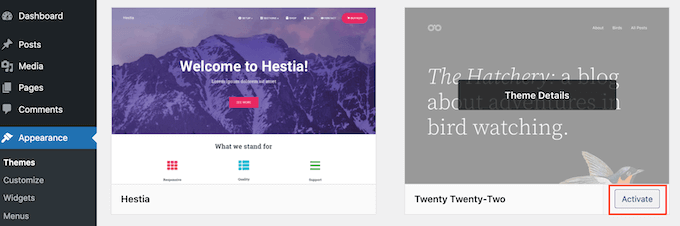
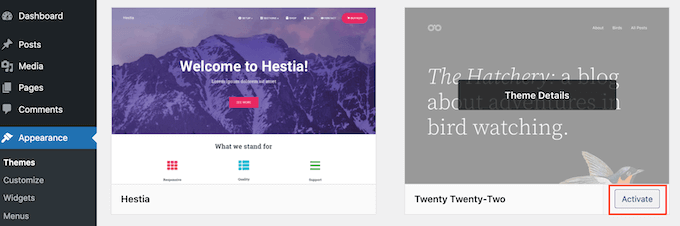
Если ты Если вы не видите тему по умолчанию, установленную на вашем сайте, вы можете установить ее. Посмотрите наше подробное руководство по установке темы WordPress..
Посетите свой веб-сайт после переключения темы и проверьте, исчезла ли ошибка. Если ошибка устранена, проблема была в вашей теме.
Теперь вы можете обратиться за поддержкой к разработчику темы или найти альтернативную тему. Вот некоторые из самых популярных тем WordPress (многие из них бесплатны).
6. Сбросить постоянные ссылки
Неверно сформированные URL-адреса чаще всего вызывают ошибку 400 — неверный запрос. WordPress имеет встроенную систему для создания постоянных ссылок, оптимизированных для SEO, и их сброс может решить наиболее распространенные проблемы с URL-адресами.
Просто зайдите в Настройки » Постоянные ссылки и нажмите кнопку «Сохранить изменения» внизу, не внося никаких фактических изменений.
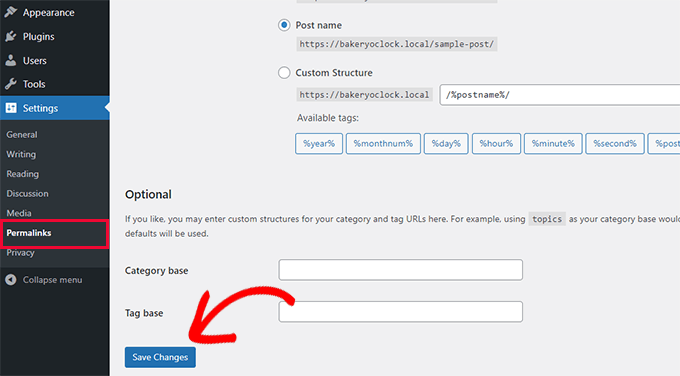
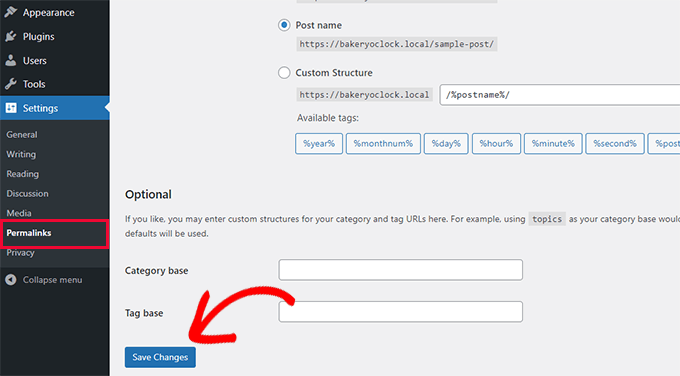
Это восстановит файл .htaccess, что может устранить ошибку.
7. Наймите эксперта по WordPress
Исправление таких ошибок, как «400 Bad Request», может немного раздражать и отнимать много времени у новичков. Если вы не можете исправить ошибку или не хотите разбираться с техническими вопросами, возможно, пришло время нанять эксперта по WordPress.
Например, вы можете посмотреть наш Премиум-поддержка WordPress услуга. За небольшую плату вы можете нанять профессиональных инженеров WordPress для исправления любых ошибок на вашем сайте.


Наши опытные разработчики WordPress проанализируют и исправят ошибку за вас. Это услуга по требованию, что означает отсутствие каких-либо контрактов, и вы можете заплатить единовременную плату, чтобы быстро вернуть свой сайт в нормальное состояние. Нажмите здесь, чтобы связаться с экспертом WordPress.
Бонусные советы по устранению неполадок
Ниже приведены некоторые дополнительные ресурсы, которые могут оказаться полезными для устранения ошибки 400 Bad Request на вашем веб-сайте:
Мы надеемся, что эта статья помогла вам устранить ошибку администратора Ajax 400 — неверный запрос в WordPress. Вы также можете ознакомиться с нашим контрольным списком важных задач по обслуживанию WordPress, которые необходимо выполнять регулярно, или ознакомиться с нашими лучшими советами по улучшению области администрирования WordPress.
Если вам понравилась эта статья, то подписывайтесь на нашу рассылку YouTube-канал для видеоуроков по WordPress. Вы также можете найти нас на Твиттер и Фейсбук.

